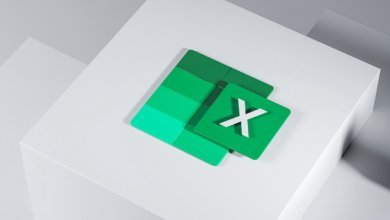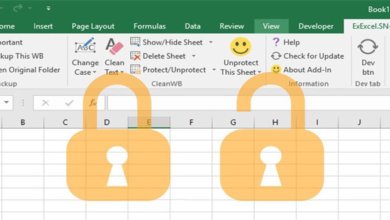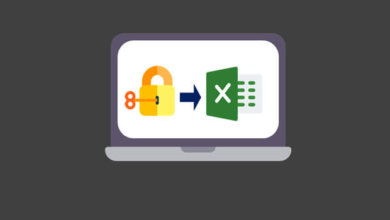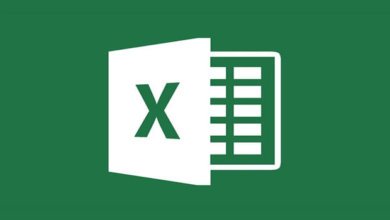如何在沒有密碼的情况下取消Excel 工作表的保護
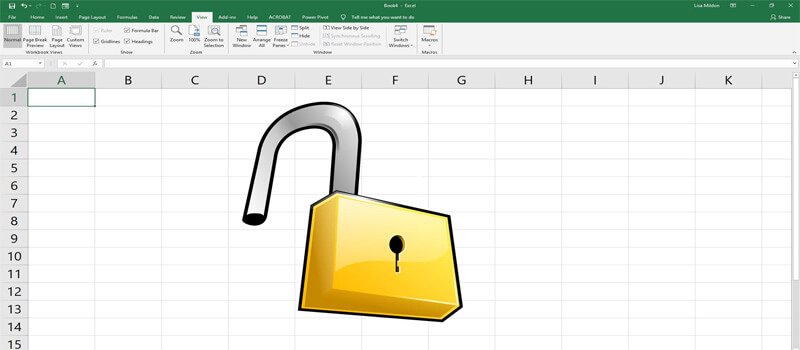
Excel 工作表傾向於儲存有關公司的非常重要的資訊。這裡儲存著所有的算術和可能的財務報表。 鑒於此,許多組織在處理此類表格時採取了許多預防措施。它們的繁榮是為了避免與未經授權的用戶共亯資訊。這一切都是為了避免可能的資訊刪除或添加。需要鎖定工作表或強制實施密碼保護。這一切都是為了好,直到不可想像的事情發生。如果忘記了用於鎖定關鍵Excel 工作表或工作簿的密碼,該怎麼辦?你必須找到一個快速解決方案,瞭解如何在沒有密碼的情况下解除Excel 工作表的保護。滾動查看可能的方法,以擺脫困境。
方法1:無密碼取消Excel 工作表保護的最佳方法
無密碼取消Excel 工作表保護的最佳解決方案是透過「Excel 密碼刪除程式」。 這個簡單的解決方案可以讓你透過簡單的步驟恢復任何忘記的Excel 密碼。 它將在多種情况下無損地恢復你的密碼。當Excel 工作簿被鎖定、無法編輯當前正在處理的Excel 工作表或無法列印Excel 工作簿或工作表時,請使用它。
「Excel 密碼刪除程式」是最好的Excel 密碼恢復軟體之一,提供三種密碼破解類型:字典破解、掩碼破解和暴力破解。按照以下步驟取消對Excel 檔案的無密碼保護。
步驟1、運行「Excel 密碼刪除程式」
首先,在電腦上啟動「PassFab for Excel」並選擇「删除Excel 限制密碼」選項以取消對Excel 檔案的保護。這將允許你在遺失Excel 檔案密碼或Excel 工作表密碼不起作用時讀取受密碼保護的Excel 檔案中的任何內容。
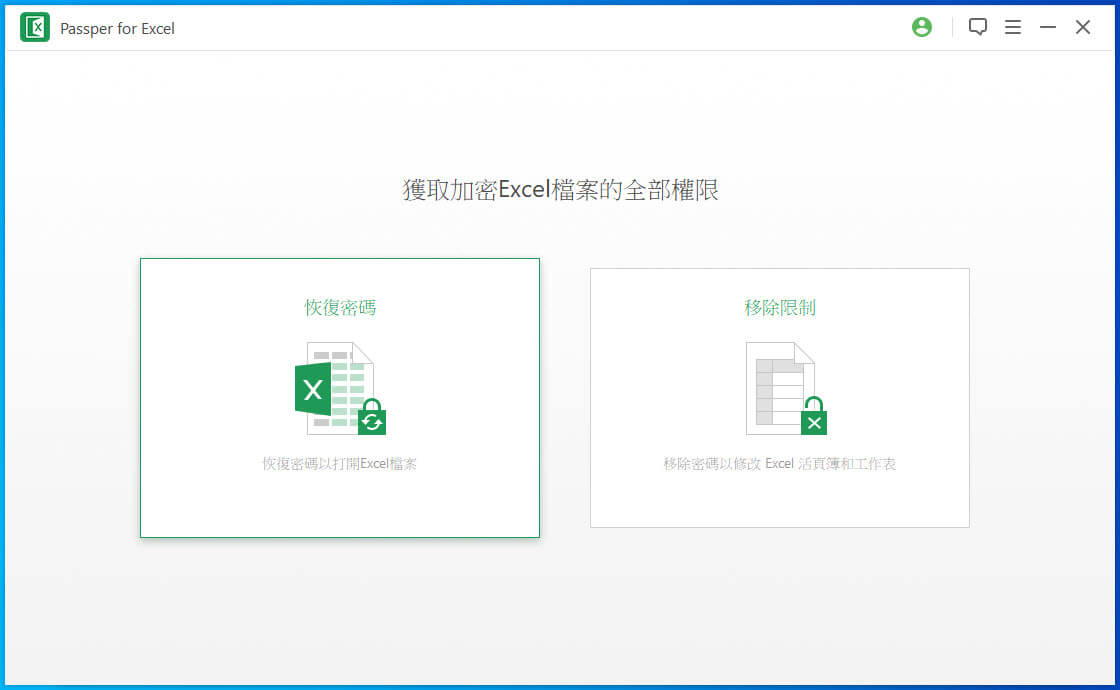
步驟2、匯入鎖定的Excel 檔案
選擇帶有要解鎖的受保護密碼的Excel 檔案。只需按一下「+」符號即可將檔案添加到程式中。接下來,點擊「刪除」按鈕,程式開始密碼刪除過程。

步驟3、刪除限制密碼
最後一步是讓程式運行並刪除限制密碼。只需按一下「開啟資料夾」選項,即可找到Excel 檔案,無需密碼限制。現在,你無需密碼即可訪問Excel 檔案。

方法2:透過VBA 程式碼取消對沒有密碼的Excel 工作表的保護
MS Excel 的更高版本允許你在Visual Basic 應用程式程式碼中無需密碼即可取消對Excel 工作表的保護。
步驟1、識別受密碼保護的Excel 工作表並將其開啟。然後按Alt+F11開啟Visual Basic 編輯器。
步驟2、接下來,轉到左側窗格,按右鍵項目VBA 項目窗格–工作簿名稱。開啟時,轉到「上下文」選單並按一下「新增」>「模組」選項。
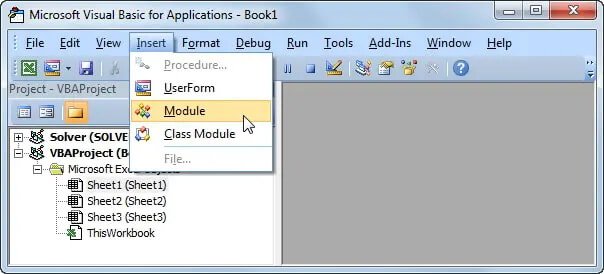
步驟3、你將立即被重定向到需要程式碼的開啟視窗。請將以下程式碼寫入視窗並按一下「執行」選項。
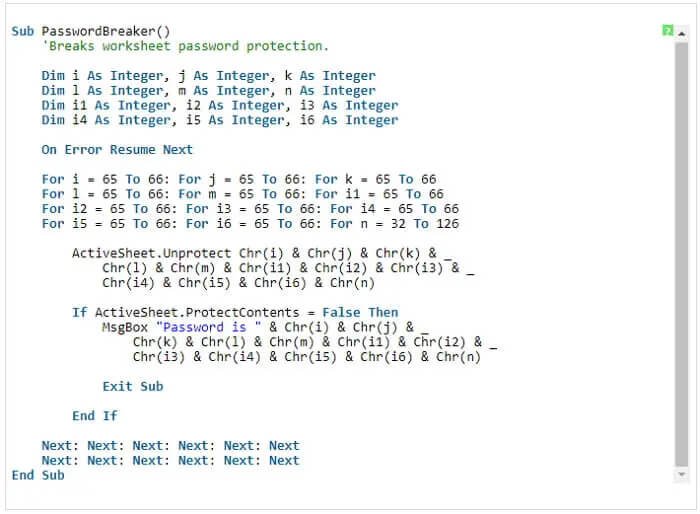
給「巨集」幾分鐘時間生成新密碼。而且它與原始密碼沒有任何關係。僅開啟受保護的Excel 工作表。 按一下「確定」選項並訪問Excel 檔案。
注意:請記住,每個Excel 工作表都要求你運行獨立的VBA 「巨集」。同樣,在運行「巨集」之前,請將檔案儲存為副檔名為「xls」的Excel 2003工作簿。取消保護後,使用儲存檔案.xlsx 檔案副檔名。
方法3:使用ZIP 在沒有密碼的情况下取消對Excel 檔案的保護
Zip 為你提供了另一種在沒有密碼的情况下解除Excel 保護的快速方法。 但是,它僅對儲存在「xlsx」中的Excel 檔案有效。
步驟1、首先將受保護的Excel檔案從「xlsx」變更為「zip」。
步驟2、然後使用7Zip 軟體開啟「zip」存檔。尋找「xl->worksheets」資料夾,開啟它以訪問各種工作表下命名的檔案。它們通常以「.xml」命名的擴充–例如sheet1.xml,sheet1. xml 等等。刪除以「sheetProtection」開頭和結尾的標記
步驟3、最後,將檔案的副檔名變更為「xlsx」。這樣,受保護的Excel 檔案就不受保護了,你現在可以自由編輯Excel 工作表。
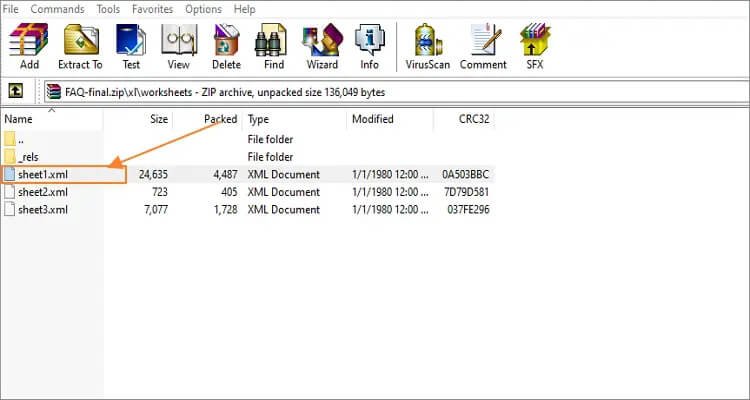
方法4:使用Google Sheet 在沒有密碼的情况下取消Excel 的保護
你需要一個Google Drive 帳戶才能使用此選項。但同樣,它為你提供了一種快速方法,可以透過以下幾個步驟解除Excel 工作表的保護。
步驟1、開啟你的Google Drive,然後創建一個新的Google Sheet。如果你還沒有自己的帳戶,你也可以注冊一個新帳戶。
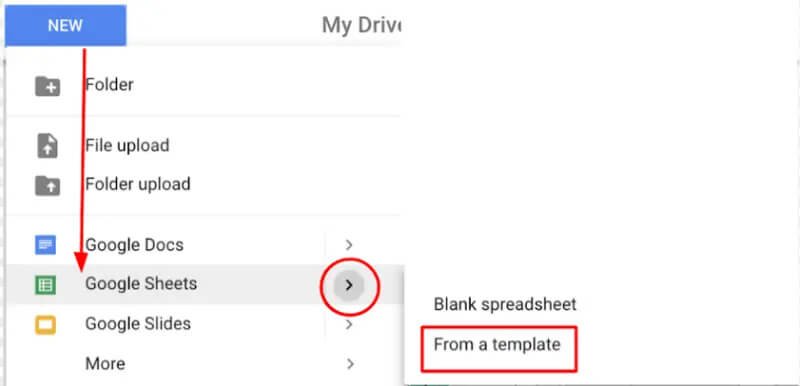
步驟2、登入後,按一下「檔案」選單>「匯入」選項。
步驟3、選中「匯入檔案」框並選擇「上傳」選項。
步驟4、點擊「從裝置中選擇檔案」選項卡。
步驟5、接下來,仔細閱讀Excel 檔案並選擇要取消保護的受保護Excel 工作表。然後按一下「開啟」選項卡。
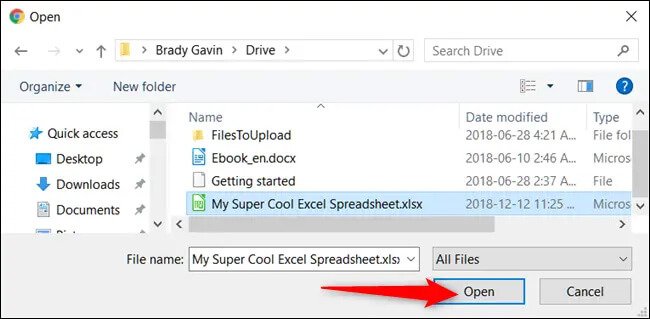
步驟6、你將被重定向到「匯入檔案」視窗,選擇「取代試算表」,然後選擇「匯入數據」選項。你的Excel 工作表將自動匯入「Google 試算表」,好消息是它現在將「不受保護」。你可以繼續使用Google Sheet 編輯Excel 檔案或將其下載到你的電腦。
方法5:線上無密碼取消Excel 工作表的保護
另一種方法是線上取消Excel 檔案的密碼保護。LostMyPass 可以透過幾個步驟從Excel 工作表中刪除密碼。只需訪問LostMyPass MS Excel 密碼恢復頁面並上載受保護的Excel 工作表。等上幾天,你的Excel 工作表將不受保護。繼續並進行任何變更,因為Excel 檔案將沒有任何密碼保護。
額外貼士:使用密碼取消Excel 工作表的保護
你可能知道Excel 工作表的密碼,並希望刪除保護。同樣,你可能已經從其他服務或工具中恢復了密碼。如果是這樣,你可以透過以下步驟輕鬆地使用密碼取消對Excel 工作表的保護。
步驟1、開啟受保護的Excel 工作表,鍵入密碼,然後按一下「確定」按鈕。

步驟2、接下來,按一下「檔案」選項卡>「資訊」選項。

步驟3、轉到「保護工作簿」圖標。
步驟4、然後按一下「使用密碼加密」選項。最後,刪除密碼並按一下「確定」。
步驟5、現在,你無需密碼即可編輯、儲存Excel 檔案並對其進行其他變更。
結論
這些方法在如何在沒有密碼的情况下解除Excel 檔案的保護方面有很大快速餘地。大多數Excel 檔案都包含你不希望與線上來源共享的機密資訊。這就是「Excel 密碼刪除程式」的用武之地。它是高效的,有三種模式可以快速刪除密碼保護。在各種情况下使用它,例如Excel 工作簿被鎖定或無法編輯Excel 工作表時。